Mac의 기본 미디어 플레이어는 QuickTime Player입니다. QuickTime Player는 모든 Mac 컴퓨터에 사전 설치되어 제공되는 내장 미디어 플레이어입니다. MP3, MP4, MOV 등 다양한 오디오 및 비디오 형식을 재생할 수 있습니다. 그러나 QuickTime Player를 VLC와 같은 다른 미디어 플레이어로 교체하는 것을 고려할 수 있는 몇 가지 이유가 있습니다.
QuickTime Player는 많은 일반적인 파일 형식을 처리할 수 있지만, 일부 덜 일반적인 형식이나 코덱은 지원하지 않습니다. QuickTime Player는 효과, 전환 또는 제목 추가와 같은 고급 편집 옵션을 제공하지 않습니다. 따라서 QuickTime Player를 VLC와 같은 다른 미디어 플레이어로 변경할 수 있습니다.
Mac에서 VLC를 기본 플레이어로 설정하려면 어떻게 해야 하나요?
VLC를 Mac에서 기본 미디어 플레이어로 설정하려면 다음 단계를 따르세요:
- 먼저 Mac에 VLC 플레이어를 설치해야 합니다. 링크를 따라간 후 ‘다운로드’를 클릭합니다.
- 그런 다음 VLC 아이콘을 폴더로 끌어다 놓습니다.
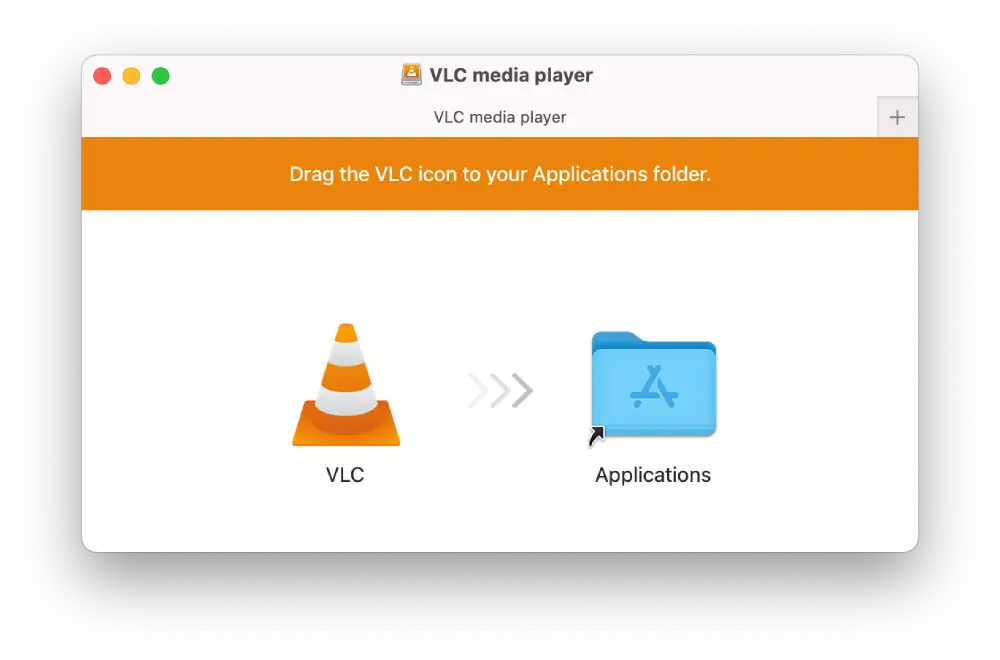
- 다운로드가 완료되면 열려는 동영상을 마우스 오른쪽 버튼으로 클릭합니다.
- 다음으로 ‘정보 가져오기’를 선택합니다.
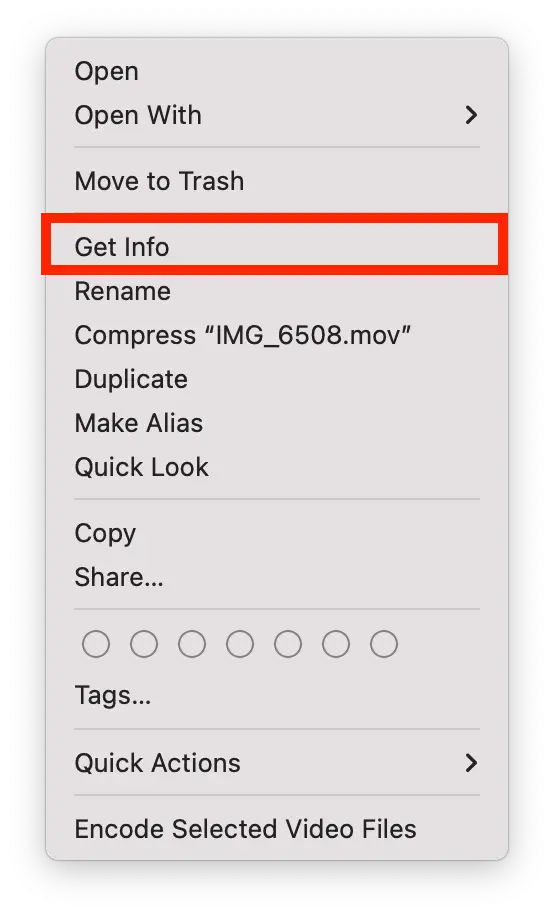
- “연결 프로그램”을 클릭합니다.
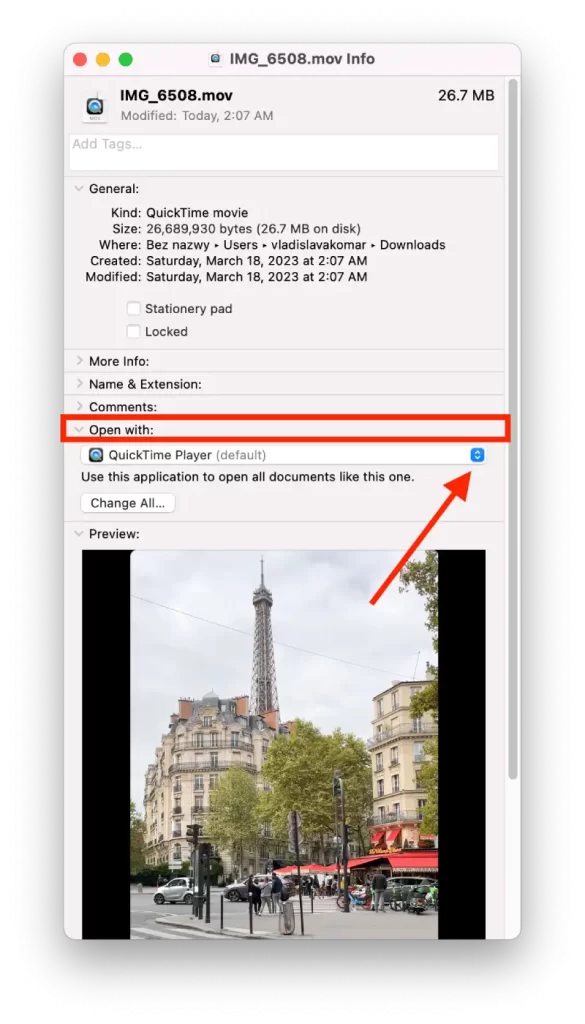
- 드롭다운 목록에서 VLC 플레이어를 선택합니다.
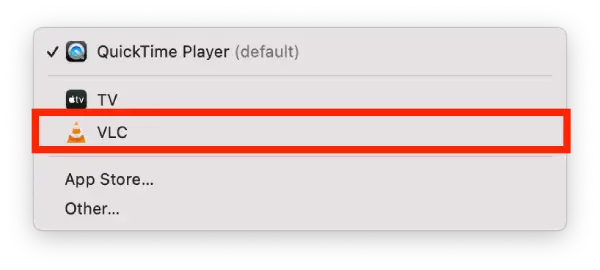
이 단계를 완료하면 두 번 클릭하는 모든 미디어 파일이 VLC에서 자동으로 열립니다. 기본 미디어 플레이어를 원래 플레이어로 다시 변경하려면 이 단계를 반복하고 ‘VLC를 기본 플레이어로 사용’ 상자를 선택 취소하면 됩니다.
Mac용 동영상 플레이어를 선택할 때 고려해야 할 사항은 무엇인가요?
Mac용 동영상 플레이어를 선택할 때는 다음 요소를 고려해야 합니다:
지원되는 파일 형식
동영상 플레이어마다 지원하는 파일 형식이 다릅니다. 재생에 필요한 파일 형식을 지원하는 플레이어를 선택해야 합니다.
재생 기능
동영상 플레이어는 재생 속도 조절, 동영상 필터 적용, 자막 추가 기능 등 다양한 재생 기능을 제공할 수 있습니다. 어떤 기능이 중요한지 고려하고 해당 기능을 제공하는 플레이어를 선택하세요.
사용자 지정 옵션
일부 동영상 플레이어는 사용자 인터페이스 또는 재생 설정을 사용자 지정할 수 있습니다. 미디어 플레이어를 개인화하려면 사용자 지정 옵션을 제공하는 플레이어를 선택하세요.
가격
무료 동영상 플레이어가 많이 있지만, 유료 구독이 필요하거나 유료로 추가 기능을 제공하는 플레이어도 있습니다. 예산을 고려하여 예산에 맞는 플레이어를 선택하세요.
전반적으로, 동영상 플레이어는 특정 요구 사항과 선호도에 따라 선택해야 하며, 자신에게 가장 적합한 플레이어를 찾기 전에 몇 가지 다른 옵션을 사용해 볼 필요가 있습니다.
Mac에서 VLC 기본 플레이어를 선택하는 이유는 무엇인가요?
Mac에서 VLC를 기본 미디어 플레이어로 선택해야 하는 몇 가지 이유가 있습니다:
다양한 지원 파일 형식
VLC는 MP4, AVI, MKV와 같은 인기 있는 형식은 물론 다른 미디어 플레이어가 지원하지 않는 덜 일반적인 형식까지 다양한 미디어 파일 형식을 재생할 수 있는 것으로 유명합니다. 다른 플레이어가 처리할 수 없는 미디어 파일을 자주 접할 때 특히 유용할 수 있습니다.
사용자 지정 가능한 재생 옵션
VLC는 재생 속도 조정, 화면 비율 변경, 동영상 필터 적용 등 재생을 위한 다양한 사용자 지정 옵션을 제공합니다. 이를 통해 원하는 대로 재생 환경을 미세 조정할 수 있습니다.
무료 오픈 소스
VLC는 무료 오픈 소스 미디어 플레이어로, 무료로 다운로드하여 사용할 수 있으며 누구나 소스 코드를 검사하고 수정할 수 있습니다.
고급 기능
VLC는 파일 변환, 네트워크를 통한 미디어 스트리밍, 데스크톱 활동 기록과 같은 고급 기능을 제공합니다.
전반적으로 VLC를 Mac의 기본 미디어 플레이어로 선택하면 파일 형식에 대한 광범위한 지원부터 고급 기능 및 플랫폼 간 호환성까지 다양한 이점을 얻을 수 있습니다. QuickTime Player는 기본적인 재생 요구 사항을 충족하는 견고한 미디어 플레이어이지만, 고급 멀티미디어 요구 사항이 있거나 유연성 및 사용자 지정 옵션을 중요하게 생각하는 사용자에게는 VLC가 더 나은 선택일 수 있습니다.
Mac에서 VLC 플레이어의 단점은 무엇인가요?
VLC는 인기 있고 다재다능한 미디어 플레이어이지만, 제 생각에는 Mac에서 사용할 때 고려해야 할 몇 가지 단점이 있습니다.
사용을 시작하면 인터페이스가 다소 복잡해 보입니다. 옵션과 버튼이 많기 때문입니다. 또한 대용량 동영상을 제작할 때 속도가 조금 느려지긴 했지만 심각한 수준은 아니었습니다.
VLC는 iTunes 또는 Apple TV 앱과 같은 다른 Apple 앱과 잘 통합되지 않을 수 있습니다(예: QuickTime Player).
쉽게 사용할 수 있도록 VLC는 필요한 모든 것을 제공합니다. 하지만 솔직히 말해서 이 미디어 플레이어를 평가하는 것은 완벽하지는 않지만 여전히 나쁘지는 않습니다.










